首页 >
工具使用 >
把excel表格的首列或者首行冻结住 excel冻结首行和首列
时间:2018-04-11 11:04:51
把excel表格的首列或者首行冻结住 excel冻结首行和首列,【excel助手】今天为大家分享一篇干货知识,如何设置excel冻结首行和首列,今天的分享角度是从工作中常用的角度谈的,正如标题提到的“把excel表格的首列或者首行冻结住 excel冻结首行和首列”快跟着小编来看看这一干货文章吧!
我们都知道excel最多可以有65536行和256列,如果我们要做一个大的excel报表,我们通常会在第一行写上表头,如果这个报表要是有很多行的话,我们做到下面就看不到表头了,这时候我们就需要把excel表格的首列或者首行冻结住,冻结住此行或者列就不会滚动了。
1、在冻结首行首列的时候我们需要选中B2单击格(即第二行的第二列第一个单元格)。
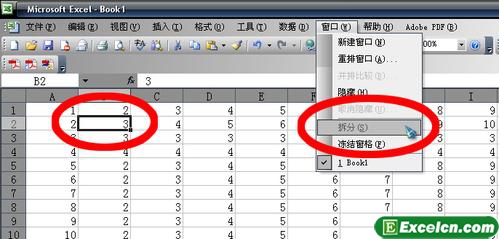
图1
2、然后在窗口菜单中选择冻结窗格命令,这时第一行、第一列就冻结好了。
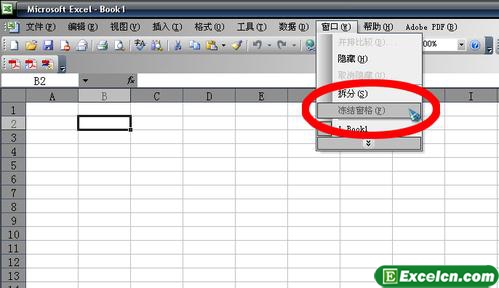
图2
我们需要明白的是,我们在冻结excel表格的首列和首行的时候,我们选中的是B2,B2在A1单元格的右下角,其实就是我们想冻结第几行或者第几列就点击下一行下一列的第一个单元格就可以了,比如我们想冻结两行四列,那么我们点选F3,然后冻结窗格就可以了,依次类推。
以上就是把excel表格的首列或者首行冻结住 excel冻结首行和首列全部内容了,希望大家看完有所启发,对自己的工作生活有所帮助,想要了解更多跟把excel表格的首列或者首行冻结住 excel冻结首行和首列请关注我们文章营销官网!
推荐阅读
冻结窗口怎么设置 excel怎么冻结窗口 | 文军营销点击“视图”选项卡-冻结窗格-冻结拆分窗格。前面的“冻结首行”和“冻结首列”是只能实现其中的一个,不能同时实现。如果我们需要同时“冻结首行和首列”的话怎么办呢? 这里我们鼠标放在B2单元格 点击冻结窗格中的“冻结拆分窗格”就可以实现了,如果需要冻结前4行,鼠标选中第5行点击“冻结拆分窗格”即可。 通过上面...


![]()
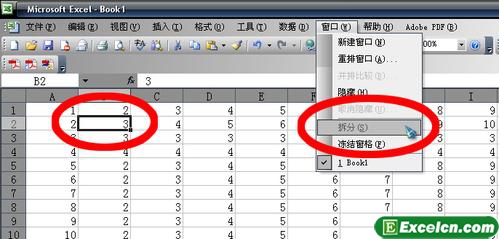
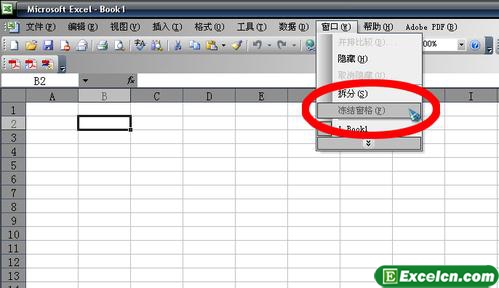
 400-685-0732(7x24小时)
400-685-0732(7x24小时) 关注文军
关注文军

